
Du möchtest den Windows 10 Positionsverlauf löschen? In unserer Anleitung erfährst du alles rund um Microsofts Positionsdienste.
Windows 10 ist und bleibt heftig umstritten. Ob zu Recht oder zu Unrecht, sei an dieser Stelle dahingestellt, denn die Implikationen z.B. der Datenschutz-Grundverordnung (DSGVO) auf den Einsatz von Windows 10 möchte ich beizeiten in einem separaten Beitrag behandeln.
In diesem Artikel gehen wir vielmehr auf die in Windows 10 verankerten Positionsdienste im Allgemeinen und das Löschen des Positionsverlaufs im Besonderen ein. Denn bei aller berechtiger Kritik, muss sich Microsoft eines nicht vorwerfen lassen: Ignoranz. Die Redmonder sind stets bemüht, mit den Datenschutzbehörden zu kooperieren und verschließen sich einem konstruktiven Dialog grundsätzlich nicht. Deutlich wird dies aktuell etwa am Microsoft Edge Browser auf Chromium-Basis.
Windows 10 Positionsverlauf löschen
Was es mit den „Positionsdiensten“ überhaupt auf sich hat, erklären wir euch weiter unten. Hier soll zunächst in aller Kürze erläutert werden, was sich hinter dem Begriff des „Positionsverlaufs“ verbirgt und wie ihr diesen löschen könnt.
Wenn ihr Microsofts Positionsdienste verwendet, sichert das System all eure Bewegungen für eine begrenzte Zeit. Der Positionsverlauf ist somit als die Summe eurer „digitalen Fußabdrücke“ zu verstehen, die Windows 10 alle 24 Stunden automatisch löscht. Das sagt Microsoft dazu:
Einige Windows-Apps und -Dienste, die Positionsinformationen verwenden, greifen auch auf die Daten des Positionsverlaufs zu. Wenn die Positionserkennung aktiviert ist, werden alle Positionsanfragen von Apps und Diensten eine begrenzte Zeit auf dem Gerät gespeichert (24 Stunden in Windows 10) und anschließend gelöscht. Für Apps, die Zugriff auf diese Informationen haben, wird der Hinweis Verwendet den Positionsverlauf auf der Positionseinstellungsseite angezeigt.
Die Funktion kann tatsächlich nicht isoliert deaktiviert werden, solange ihr die Standortdienste nutzt. Ihr könnt den Positionsverlauf aber jederzeit – also auch schon vor Ablauf der 24 Stunden – manuell löschen.
Und so funktioniert’s:
- Öffne die Einstellungen mit der Tastenkombination „Windows-Logo“ + „i“; alternativ gelangst du über das Startmenü –> „Einstellungen“ dorthin
- Klicke auf „Datenschutz“ und anschließend auf den Reiter „Position“
- Scrolle runter zu „Positionsverlauf“ und klicke auf die Taste „Löschen“
- Schließlich erscheint neben der „Löschen“-Taste ein Haken, der die Löschung bestätigt
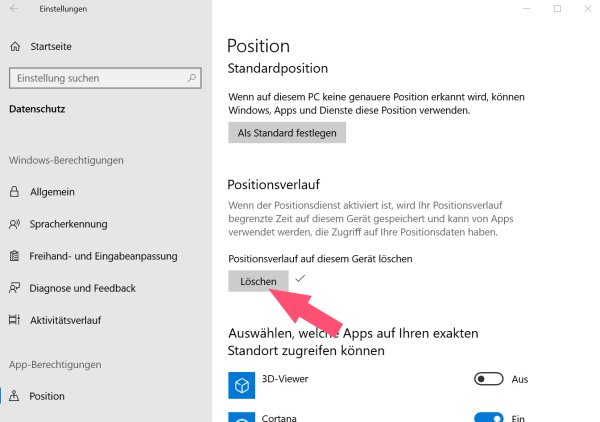
Windows 10 Positionsdienste: Was verbirgt sich dahinter?
Die Windows 10 Positionsdienste sind als Oberbegriff für den Zugriff von Windows 10 und Window 10 Apps auf den aktuellen Standort eures Notebooks, PCs oder Tablets zu verstehen. Microsoft macht die Relevanz der Windows 10 Positionsdienste an einem paktischen Beispiel deutlich:
Einige Apps benötigen Ihre jeweilige Position, um korrekt zu funktionieren. Wenn Sie beispielsweise von einer App daran erinnert werden möchten, Brot zu kaufen, sobald Sie sich im Supermarkt befinden, muss die App wissen, ob Sie das Geschäft betreten haben.
Ob ihr euch nun beim Betreten eines Supermarkts ausgerechnet von eurem Windows 10-Device an das Brot erinnern lassen möchtet, steht auf einem anderen Blatt. 😉 Aber nun wisst ihr grob, was sich hinter den Positionsdiensten verbirgt…
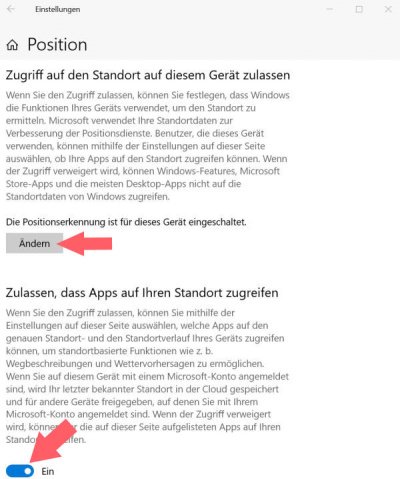
Zu finden sind die Windows 10 Positionsdienste folgendermaßen:
- Tastenkombination „Windows-Logo“ + „i“, um „Einstellungen“ zu öffnen
- „Datenschutz“ anklicken
- „Position“ anklicken
Wie genau Microsoft zwischen den einzelnen „Unterkategorien“ seiner Positionsdienste unterscheidet, ist im Einzelfall schwierig zu sagen. Denn die jeweiligen Beschreibungen in der Einstellungen-App und auf der Info-Webseite lassen – auch technisch bedingte – Überschneidungen erkennen.
Zugriff auf den Standort auf diesem Gerät zulassen
Das erste Einstellungsfeld erlaubt es euch zu bestimmen, ob Windows 10 auf den Standort eures Geräts zugreifen darf. So beschreibt Microsoft die Windows 10 Positionserkennung:
Die Gerätepositionserkennung ist Voraussetzung dafür, dass bestimmte Windows-Funktionen ordnungsgemäß funktionieren., z. B. die automatische Einstellung der Zeitzone oder die Funktion „Mein Gerät suchen”. Wenn die Positionserkennung des Geräts aktiviert ist, verwendet der Microsoft-Positionsdienst eine Kombination aus GPS (Global Positioning Service), WLAN-Zugriffspunkten in der Nähe, Mobilfunkmasten und Ihrer IP-Adresse, um den Standort Ihres Geräts zu bestimmen. Je nach den Möglichkeiten Ihres Geräts kann sein Standort mit unterschiedlicher Genauigkeit bestimmt und in einigen Fällen genau bestimmt werden.
Wenn Sie die Positionserkennung des Geräts aktiviert haben, sendet es anonymisierte Standortinformationen an Microsoft, z. B. Informationen zum WLAN-Zugriffspunkt, Mobilfunkinformationen und einen genauen GPS-Standort, falls verfügbar. Diese anonymisierten Standortinformationen werden zur Verbesserung der Microsoft-Positionsdienste verwendet und in einigen Fällen mit unseren Partnern des Standortdienstanbieters (derzeit HERE) geteilt, um die Standortdienste des Anbieters zu verbessern.
Zulassen, dass Apps auf Ihren Standort zugreifen
Das zweite Einstellungsfeld betrifft die Frage, ob Windows 10 Apps auf euren Standort zugreifen dürfen. Laut Microsoft geschieht Folgendes, wenn ihr den Schieberegler auf „Ein“ schiebt:
Zudem können Sie Apps erlauben, den Standort und den Standortverlauf Ihres Geräts zu verwenden, um standortbezogene Dienste so genau bereitzustellen, wie Ihr Gerät dies unterstützt. Wenn Sie einer bestimmten App auf der Einstellungsseite Zugriff auf den Standort Ihres Geräts gewähren, hat diese App Zugriff auf genaue Standortinformationen. Andernfalls sind die der App bereitgestellten Standortinformationen weniger genau. Wenn Ihre Position von einer App mit Positionserkennung, einem Windows-Dienst oder -Feature verwendet wird, werden die Standortinformationen und der kürzliche Positionsverlauf auf Ihrem Gerät gespeichert.
Wenn Sie sich mit Ihrem Microsoft-Konto angemeldet haben und der Positionsverlauf aktiviert ist, wird zudem Ihre letzte bekannte Standortinformation in der Cloud gespeichert und geräteübergreifend anderen Apps oder Diensten, die Ihr Microsoft-Konto verwenden, zur Verfügung gestellt.
Standardposition
Das dritte Einstellungsfeld erlaubt es euch, eine Standardposition festzulegen. Diese wird laut Microsoft verwendet, wenn Windows 10 bzw. Windows 10 Apps keine „genauere Position“ ermitteln können.
Hilfe und Tipps zu Windows 10
Wir haben es uns zur Aufgabe gemacht, insbesondere auf die Features von Windows 10 und Office aufmerksam zu machen, die unberechtigterweise zu wenig Beachtung finden. Hierzu trägt auch dieser Artikel seinen Teil bei. Es folgen selbstverständlich weitere Windows Anleitungen. Bis dahin könnte dir unser YouTube Account einige weitere Tipps und Tricks mit auf den Weg geben. ?
> Abonniert WindowsArea.de auf YouTube
WindowsArea.de ist ein führendes deutschsprachiges Windows- und Microsoft Magazin, das euch regelmäßig die neuesten News, Tipps, Tricks und Tests zum Thema Windows 10, Surface, Xbox, Office und weiteren Microsoft-Produkten bereitstellt.
Falls ihr weitere Fragen zu Windows 10 habt, könnt ihr in unserem Windows 10 Hilfe-Bereich (siehe unten) eine passende Anleitung suchen oder in unserem Windows Forum nachfragen, wo euch eine hilfsbereite Community bei jedem Problem helfen wird.
Ihr könnt auch unsere kostenlose WindowsArea.de Android App im Google PlayStore installieren, um keine interessante Microsoft-News zu verpassen.
Bildnachweis (Titelbild): geralt, pixabay.com


